word2007打开报错怎么办
办公教程导读
收集整理了【word2007打开报错怎么办】办公软件教程,小编现在分享给大家,供广大互联网技能从业者学习和参考。文章包含479字,纯文字阅读大概需要1分钟。
办公教程内容图文
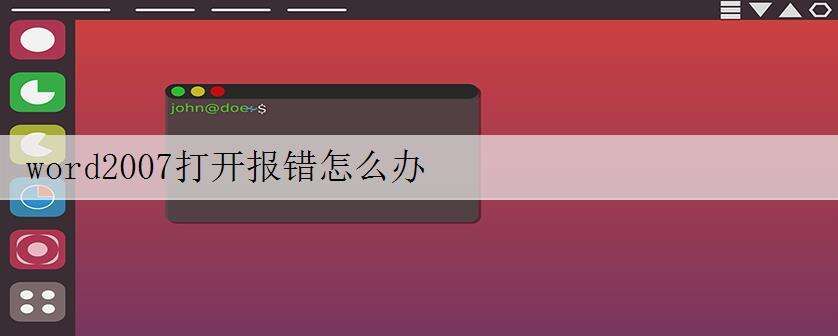
从WORD2003开始,现在WORD2007也有这类问题,经常在使用WORD过程中,所有文档一下就都不能打开了,出现了如下图一样的错误,提示发生问题需要关闭,点恢复也恢复不起来。下面给大家分享word2007打开出现错误的解决方法。
word2007打开出现错误的解决方法
解决word报错步骤一:其实这是WORD的模板发生的错误问题,我们只需要进目录将该模板删除就可以了。
解决word报错步骤二:我们现在以WORD2003为例,我们首先打开C盘,找到Documents and Settings。
解决word报错步骤三:双击打开,再打开Administrator
解决word报错步骤四:再打开Application Data
解决word报错步骤五:再找到Microsoft
解决word报错步骤六:再找到Templates
解决word报错步骤七:终于找到了,我们将Normal.dot删除
我们再次打开WORD就正常了,如果OFFICE 2007的话,文件应该是Normal.dotX,也将其删除,再打开WORD就行了。亲试过不少电脑,非常有用。
办公教程总结
以上是为您收集整理的【word2007打开报错怎么办】办公软件教程的全部内容,希望文章能够帮你了解办公软件教程word2007打开报错怎么办。
如果觉得办公软件教程内容还不错,欢迎将网站推荐给好友。

